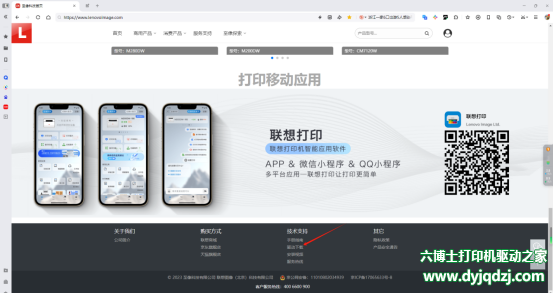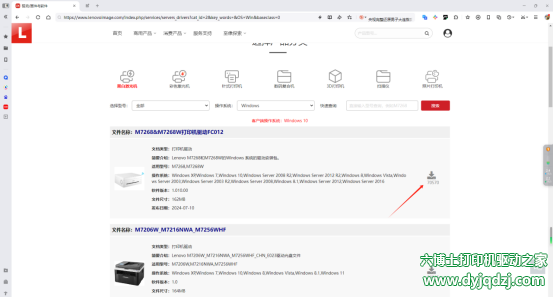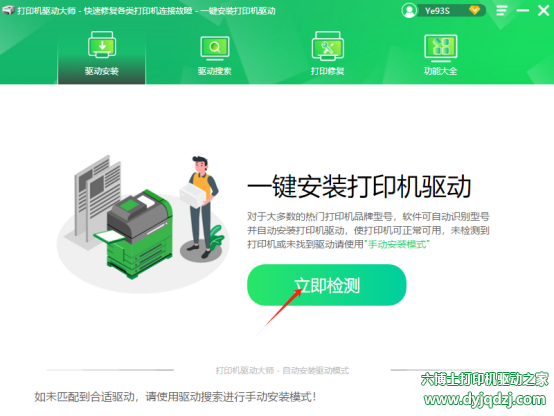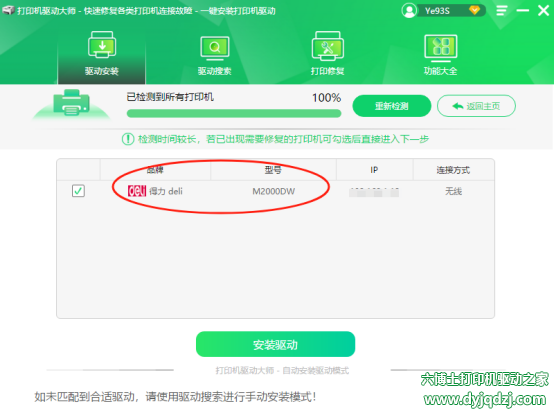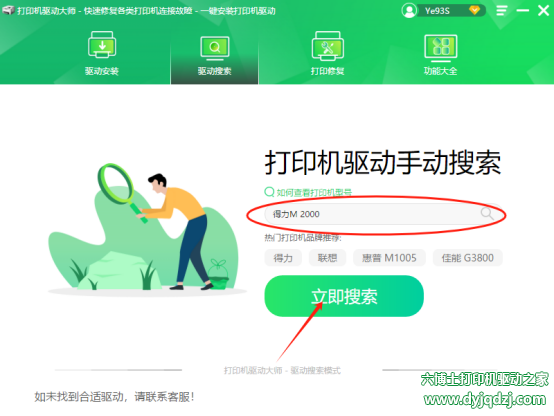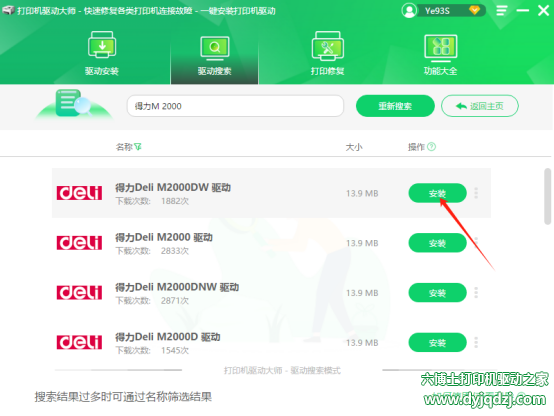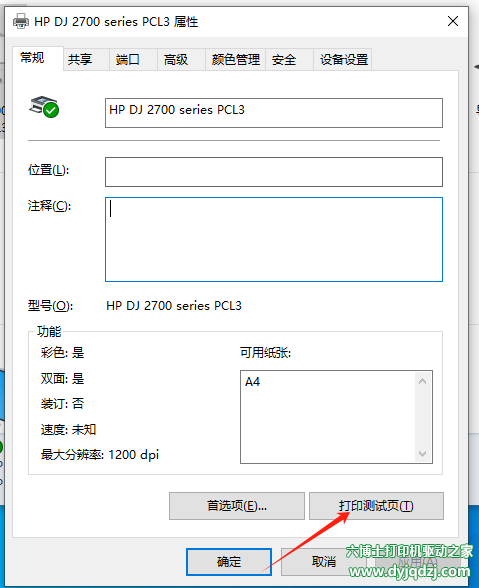|
联想打印机安装驱动步骤如下: 一、准备工作 确认打印机型号,通常可以在打印机的前面板、底部或侧面找到。明确电脑的操作系统版本,不同版本对驱动程序的要求可能不同。准备好 USB 数据线或确保打印机已连接到网络,若通过 USB 连接打印机,需提前准备好数据线。 二、下载驱动程序 1、官网下载 打开联想官方网站,进入 “技术支持” 下 “驱动下载” 栏目。
在搜索框中输入打印机型号,点击搜索。找到对应的驱动程序,确保下载适合操作系统的版本,点击下载按钮,等待文件下载完成。 2、其他第三方网站快速下载安装 打印机驱动大师网:www.6bo4.com (自动匹配安装海量打印机驱动) 打印机驱动之家网:www.qddshi.com(免费下载,自主安装) 安装帮助:复制链接到电脑上下载哦。 打印机驱动大师更新驱动步骤: Sept1、在打印机和电脑正常连接的情况下,打开打印机驱动大师,点击立即检测。
Sept2、软件会自动检测与您打印机相匹配的打印机驱动程序。
Sept3、若未匹配到合适驱动,也可选择驱动搜索手动输入打印机型号查找适配驱动程序。
Sept4、查到与打印机匹配的驱动后,点击安装即可。
三、安装驱动程序 连接打印机,将打印机通过 USB 数据线连接到电脑。如果是网络打印机,确保打印机已连接到同一网络。找到刚才下载的驱动程序文件,双击运行。如果系统弹出用户账户控制窗口,点击 “是” 以允许安装。选择 “我同意协议” 或类似选项,选择安装类型,通常可以选择 “快速安装” 或 “自定义安装”,快速安装适合大部分用户,自定义安装则可以让你选择安装的组件。如果系统要求,输入管理员密码。安装程序会自动复制文件并配置打印机,耐心等待这个过程完成。 四、完成安装 安装完成后,系统可能会提示重启电脑,建议重启,以确保驱动程序正常生效。 五、测试打印 打开电脑“控制面板”,选择“查看设备和打印机”,右键打印机选择“打印机属性”,页面中点击“打印测试页”,测试打印机驱动是否安装完成,打印机是否能够正常工作。 打印机驱动大师自成立2015年至今,提供官方完整版驱动,累计帮助900万人次,下载打印机驱动大师,帮您解决打印机连接、扫描、打印、复印、共享等问题,提高您和打印机的工作效率。
|